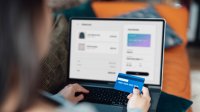Krijg je regelmatig de melding dat het geheugen van je smartphone (bijna) vol is maar heb je geen idee wat er eigenlijk allemaal op staat? Met de applicatie Files by Google haal je simpel en snel de bezem door je telefoon. PlusOnline legt uit.
Files by Google is heel gebruiksvriendelijk en toont een overzichtelijke samenvatting van wat er allemaal op je telefoon staat. Ook geeft de app suggesties voor het opschonen van je smartphone. Zo zie je bijvoorbeeld welke apps nooit worden gebruikt, maar wél ruimte innemen. Ook zie je welke bestanden veel ruimte innemen. Met een paar klikken verwijder je deze bestanden en zo ontstaat ruimte op het toestel.
Zo werkt het
Op sommige smartphones is de applicatie van Google standaard al geïnstalleerd. Zoek in je apps naar Files by Google. Staat het nog niet op je telefoon? Download de applicatie dan hier voordat je verdergaat met onderstaand stappenplan.
Opschonen
- Open Files by Google
Nu zie je direct hoeveel ruimte op het toestel in gebruik is en wat de totale capaciteit van het apparaat is.
We beginnen bij tijdelijke bestanden weggooien. Dat zijn restbestanden die overbodig zijn geworden en je gerust kunt weggooien.
- Tik op Ongewenste bestanden
- Tik op Opschonen
Daarna kun je doorgaan met het verwijderen van media en video’s in WhatsApp, grote bestanden, gedownloade bestanden en oude screenshots. Klik telkens op een categorie en selecteer en verwijder daarna de media die je niet meer gebruikt.
Het kan zijn dat je niet alle categorieën die hierboven genoemd zijn, ziet staan. De app toont alleen de opties die van toepassing zijn op jouw bestanden. Heb je geen oude screenshots, dan zie je dat dus ook niet staan.
Niet gebruikte-apps
We lichten niet-gebruikte apps er nog even uit. De kans is groot dat de app deze categorie toont.
- Klik onder Niet-gebruikte apps verwijderen op Selecteer apps.
Je ziet nu enkele apps in beeld die je waarschijnlijk nooit gebruikt.
- Selecteer de apps die je wilt verwijderen en klik op Verwijderen.
Meldingen instellen
Files heeft nog een handige optie. De app kan een melding geven als de opslagruimte op je apparaat opraakt. Dan hoef je niet zelf steeds in Files te kijken of de ruimte bijna op is. Je kiest zelf voor welke categorie je een melding inschakelt, bijvoorbeeld voor:
- Niet-gebruikte apps (app die meer dan dertig dagen niet zijn gebruikt)
- Gedownloade bestanden (die veel ruimte in beslag nemen)
- Dubbele bestanden
De meldingen schakel je zo in:
- Open de app Files
- Tik linksboven op de drie horizontale streepjes
- Tik op Instellingen
- Tik op Meldingen
- Tik op de optie waarvan je een melding wilt ontvangen (is het schuifje blauw, dan is de melding actief)
- Sluit de app